Premiere Pro新建項目后,導入視頻到序列中,在預覽視頻時花屏,畫質很差,該怎么辦呢?下面我們就來看看詳細的教程。
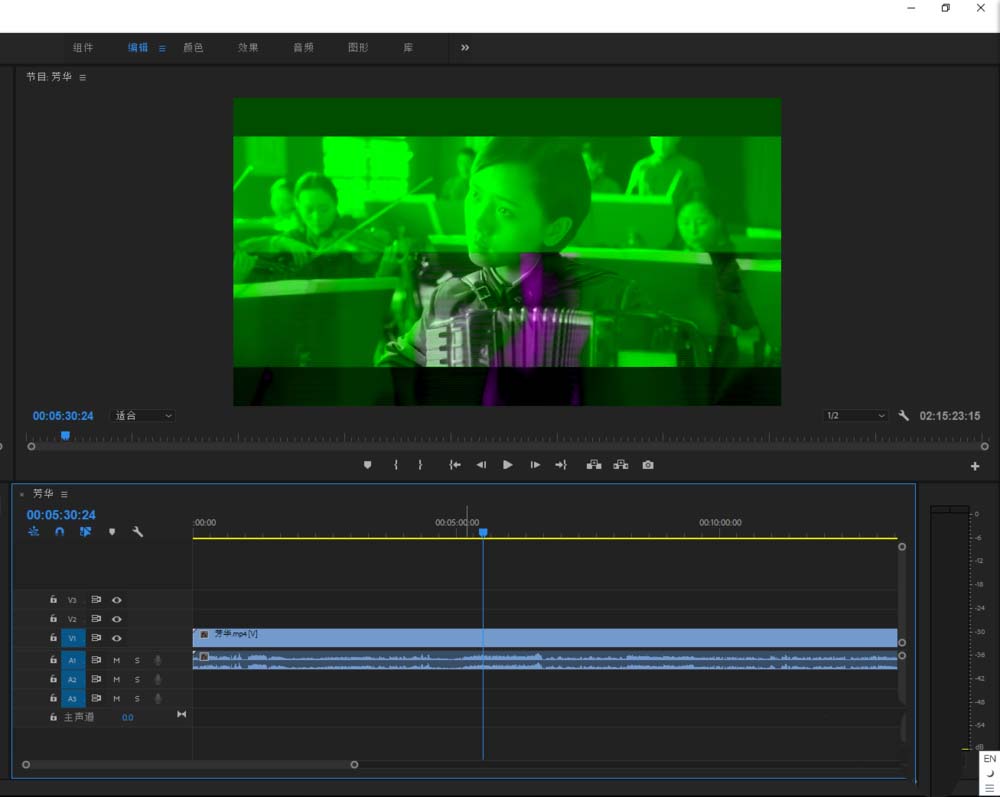
1、我們先啟動Premiere軟件,在開始界面中點擊【新建項目】。
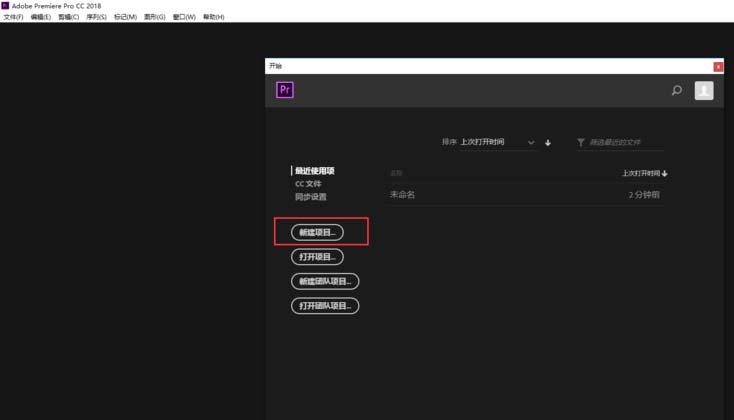
2、在新建項目彈窗中一般都會保持默認選項,直接點擊下方的【確定】按鈕,建立PR項目。
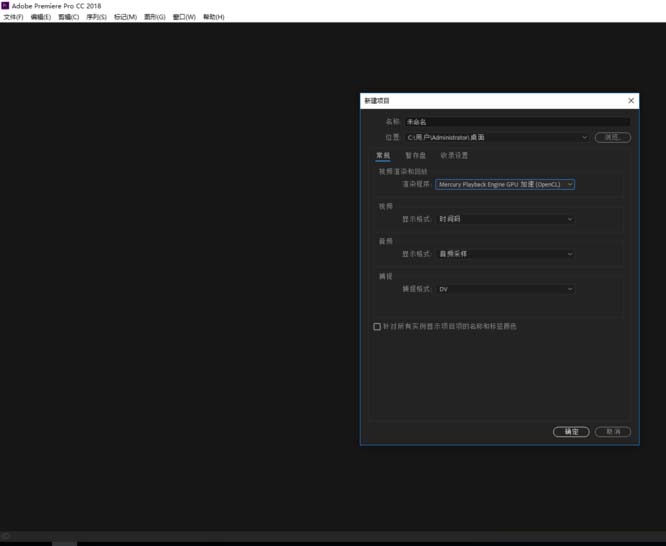
3、建好項目后,在左下角的媒體庫模塊中雙擊打開導入窗口,選擇我們想要導入的視頻,點擊【打開】,就會自動導入進來了。
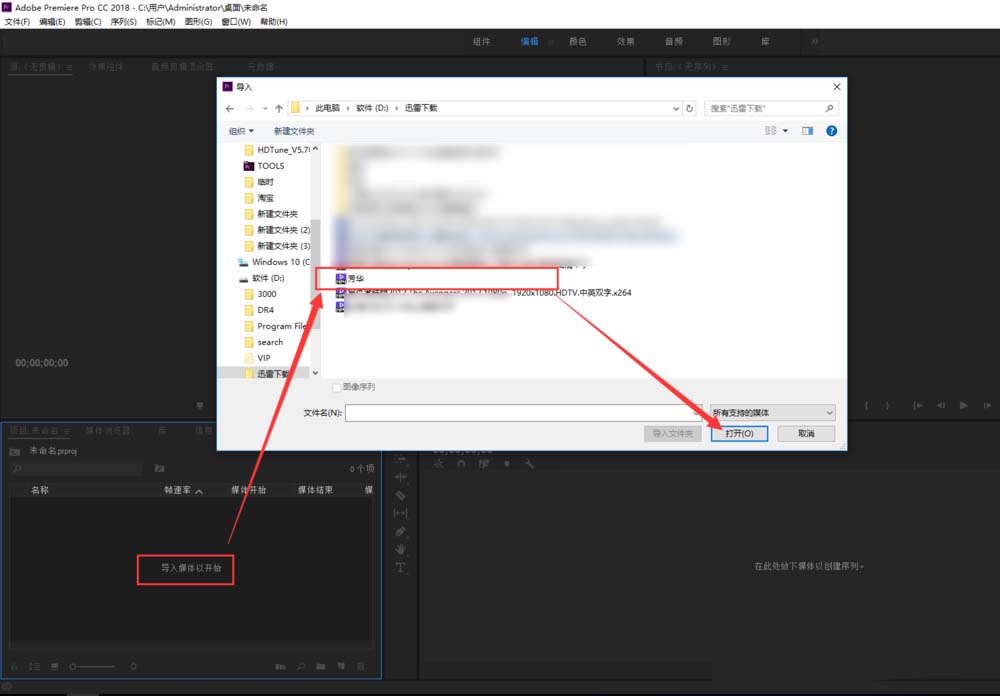
4、鼠標選中導入的視頻,不送手,直接把視頻拖拽到時間軸模塊中,就會自動新建一個序列。
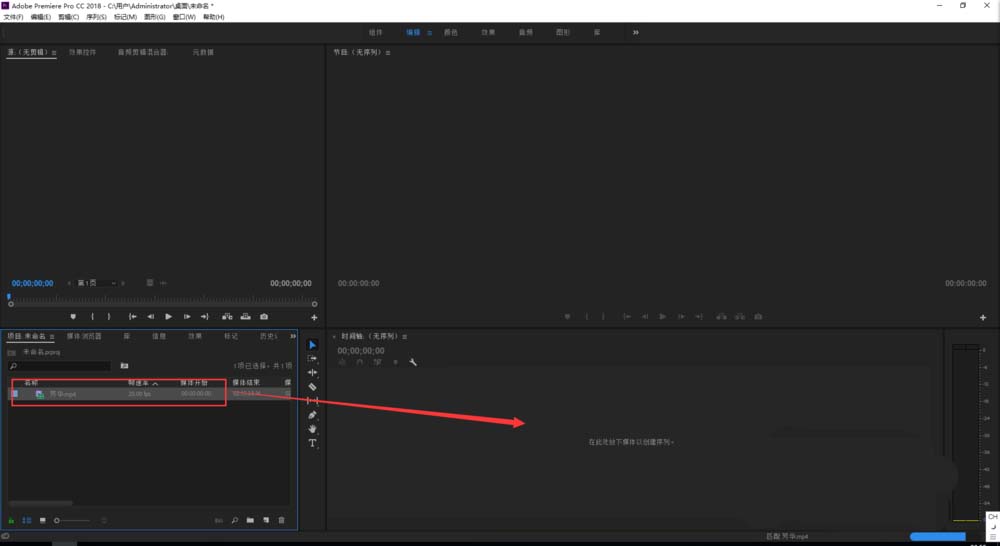
5、這時候我們有的朋友會發現,為什么右上角的預覽視頻花屏了?是不是Premiere軟件有什么問題?還是電腦壞了?其實都不是。
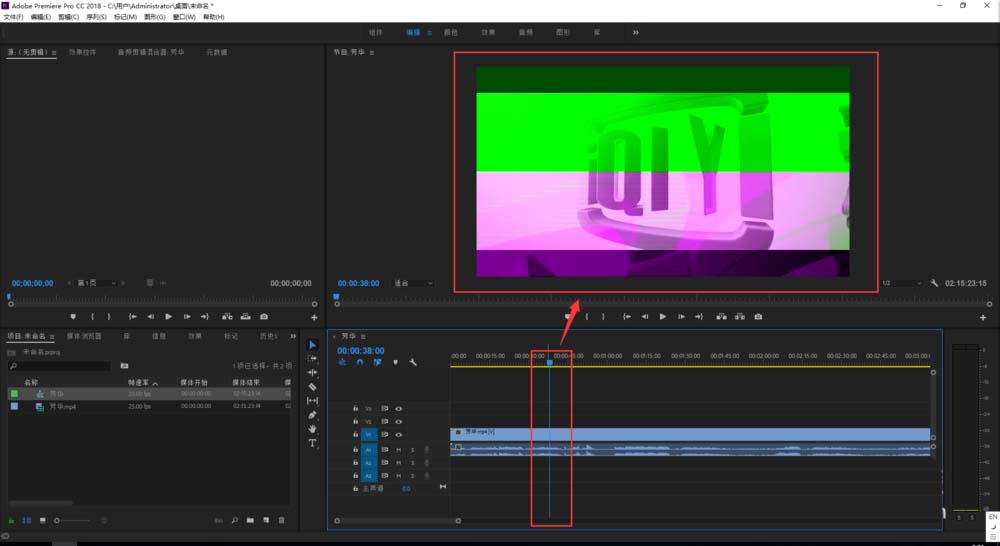
方法一:
1、我們打開電腦的設備管理器,查看一下我們的電腦是否有獨立顯卡,可以看到,我的電腦沒有獨立顯卡。我查詢了下官網,說的是在我們新建項目時最新的顯卡驅動和渲染程序【Mercury playback Engine GPU加速OpenCL】有些不兼容,所以導致了花屏的問題。
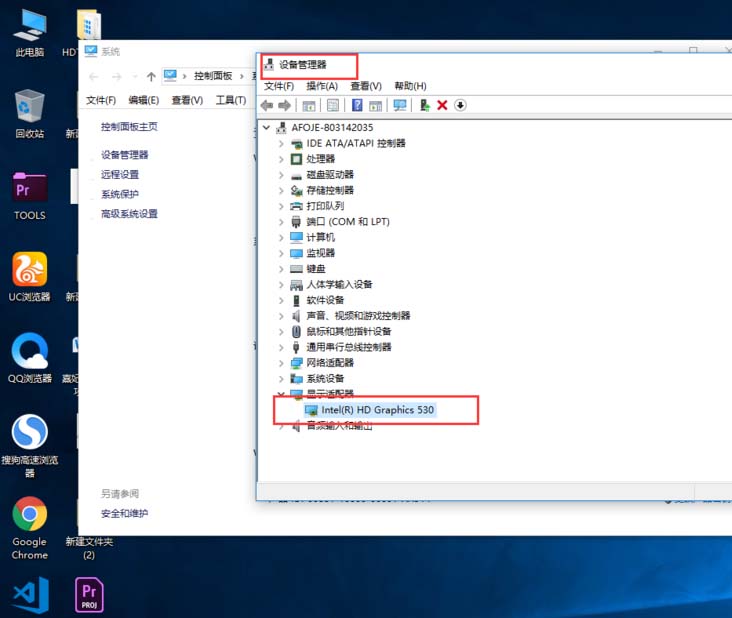
2、最簡單的方法就是刪掉之前建的項目,重新建立一個新的項目,在新建項目窗口中,把渲染程序修改為【Mercury playback Engine軟件】,再建立項目。
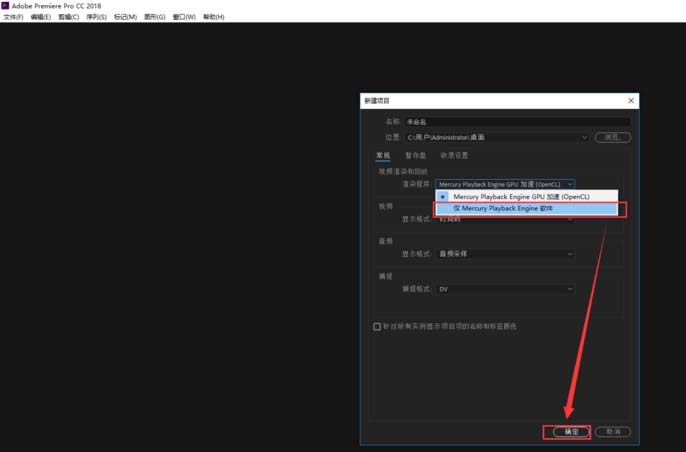
3、這次我們導入視頻后,新建序列,可以看到視頻顯示就正常啦。但缺點就是剪輯視頻的時候可能會有些卡。

方法二:
就是卸載最新的顯卡驅動,重新裝2017年之前的顯卡驅動就可以啦。
以上就是Premiere視頻花屏的教程,希望大家喜歡,請繼續關注武林網。
相關推薦:
premiere圖片怎么做成視頻?
premiere視頻怎么制作分屏效果?
premiere怎么設計海報動畫效果?
新聞熱點
疑難解答